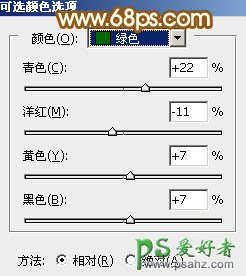当前位置:PS爱好者教程网主页 > PS调色教程 > 教程
PS婚片调色教程:给外景漂亮的婚纱艺术照调出黄色阳光效果(4)
时间:2014-10-20 18:48 来源:PS调色教程实例 作者:PS婚片调色教程 阅读:次
4、创建可选颜色调整图层,对黄色,绿色进行调整,参数及效果如下图。这一步给图片增加淡红色。
<图8>
<图9>
<图10>
5、按Ctrl + Alt + 2 调出高光选区,创建纯色调整图层,颜色设置为淡绿色:#D4E6C2,确定后用套索工具选取下图选区部分,羽化25个像素后按Ctrl + Shift + I 把选区反选,然后在蒙版上填充黑色。 把混合模式改为“变暗”,不透明度改为:50%,效果如下图,这一步给高光部分增加淡绿色。
<图11>
最新教程
推荐教程